¿Quieres separar tu vida laboral y personal en Twitter? Es posible que desee politizarse, crear una cuenta de parodia o probar el papel de un influencer. En lugar de mezclar negocios y entretenimiento, simplemente cree una segunda (o tercera) cuenta de Twitter y cambie entre ellas.
Puede crear tantas cuentas de Twitter como desee, pero solo puede conectar cinco cuentas. Sin embargo, para la mayoría de las personas, dos cuentas deberían ser suficientes: una personal y otra profesional. Si no es cortante, siempre se puede expandir.
Cada cuenta debe tener un nombre de usuario diferente, pero todas pueden estar asociadas con el mismo número de teléfono. Si desea utilizar el mismo Gmail para varias cuentas, simplemente agregue un punto en cualquier parte del nombre de usuario ([email protected] contra [email protected], por ejemplo). Twitter leerá estas direcciones modificadas como usuarios completamente diferentes, aunque todos apunten a la misma cuenta. Si usa Yahoo, Outlook o cualquier otro servicio de correo electrónico, deberá usar direcciones diferentes para cada cuenta.
Te mostramos cómo crear y administrar varias cuentas en la web o a través de la aplicación móvil de Twitter para iPhone, iPad y Android.
Resumen
Crear una cuenta de Twitter
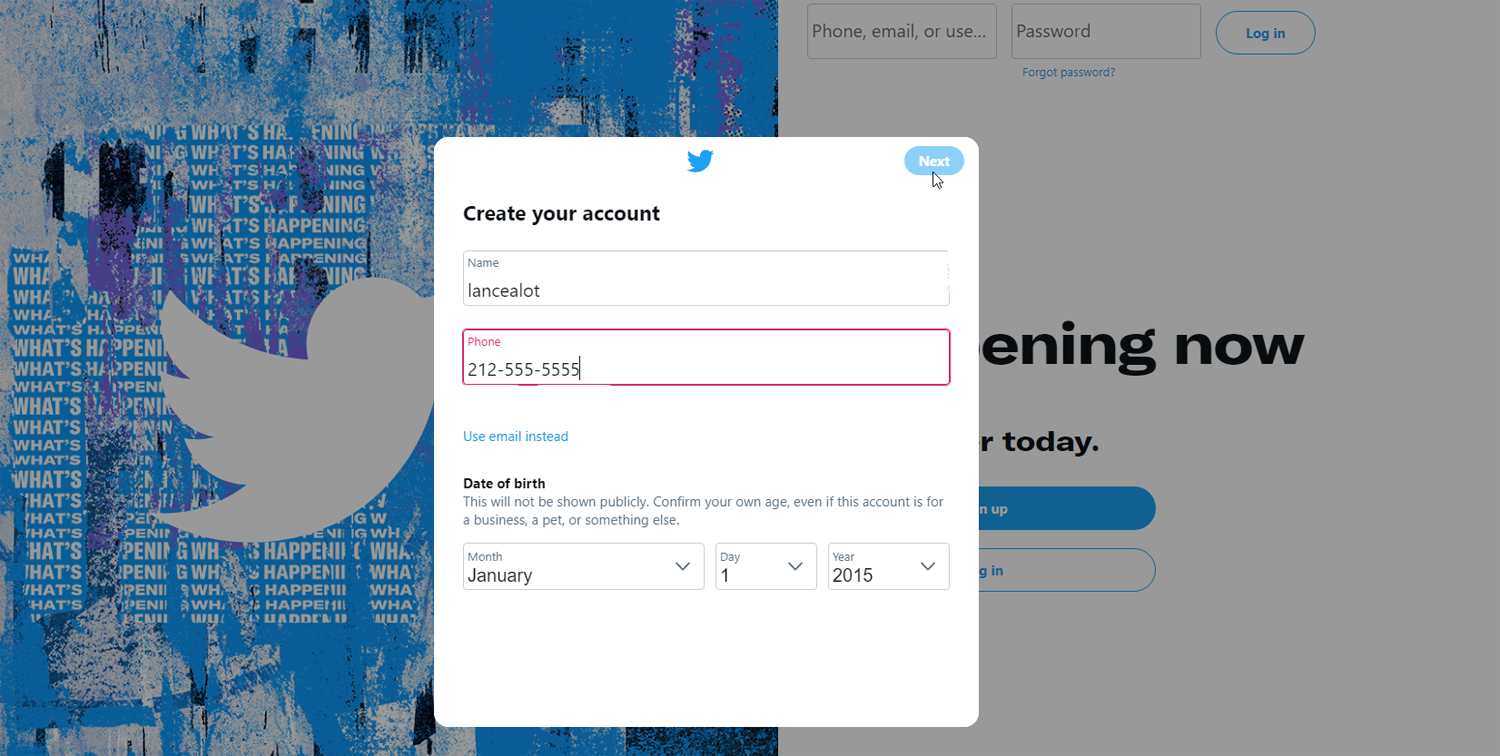
Si aún no tienes una cuenta de Twitter, ve a Twitter.com o abra la aplicación móvil y haga clic en el botón Registrarse. Luego, el servicio lo guiará a través del proceso de configuración. Introduzca su nombre; Esto puede ser lo que quieras, pero Twitter eventualmente sugerirá un nombre de usuario basado en él. Luego ingrese un número de teléfono o una dirección de correo electrónico y haga clic en Siguiente en la parte superior derecha.
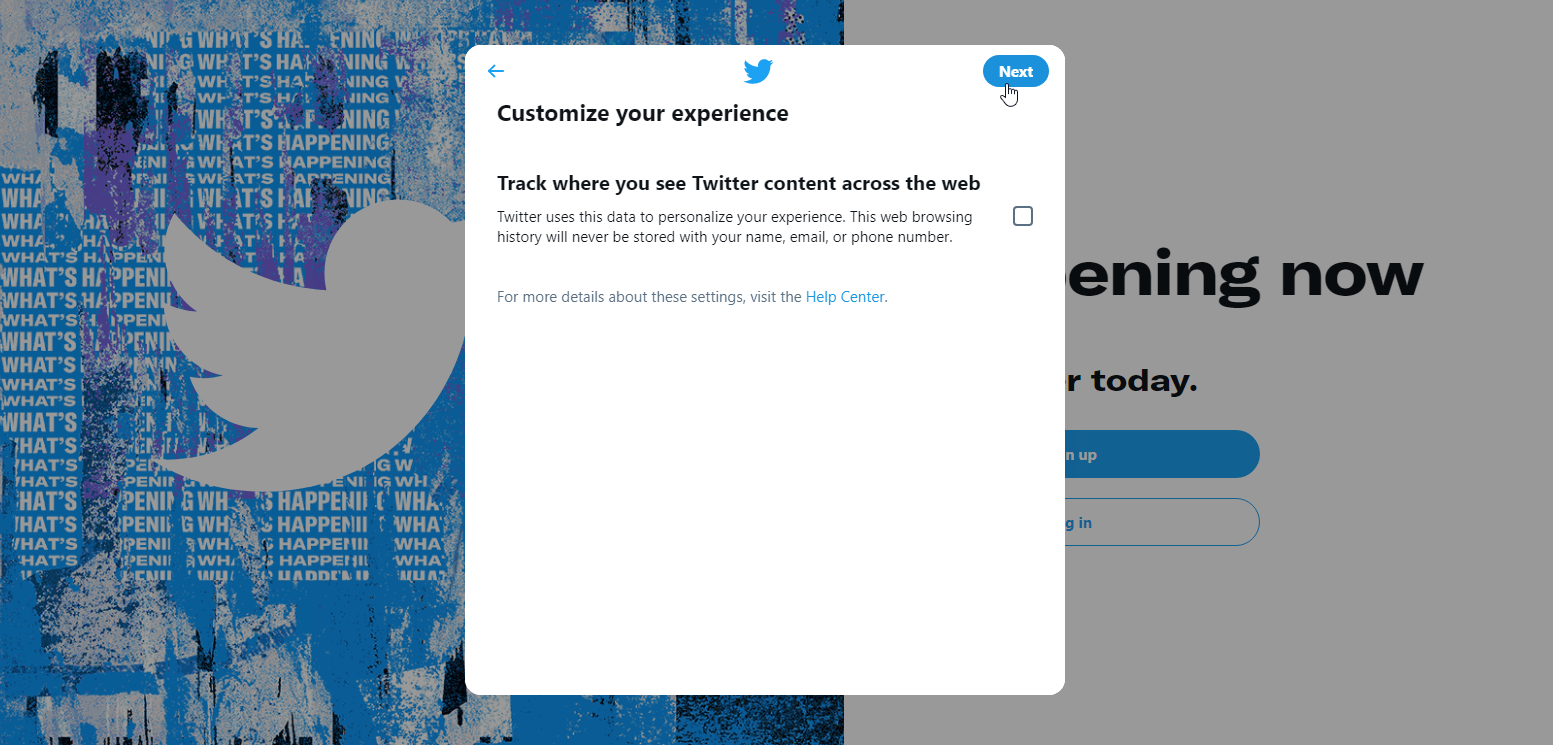
Luego se le preguntará si desea ser rastreado cuando vea contenido de Twitter en otros sitios. Deshabilite esta opción marcando la casilla junto a Tun stand donde ves contenido de Twitter en toda la weby luego haga clic en Siguiente.
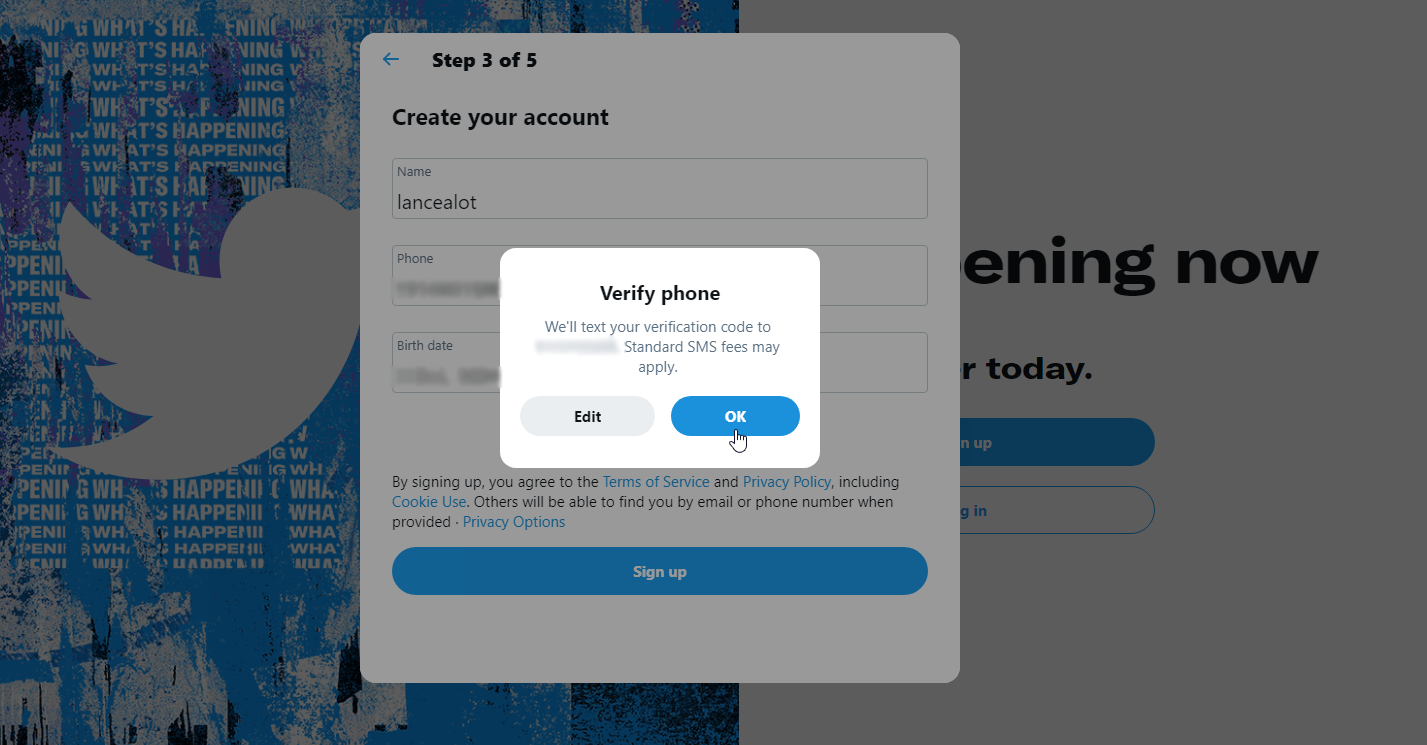
Confirma tu nombre, número de teléfono (o dirección de correo electrónico) y fecha de nacimiento. Haga clic en Registrarse y luego en Aceptar para recibir un código de verificación por correo electrónico o mensaje de texto. Ingrese el código en el campo de código de verificación y haga clic en Siguiente. A continuación, puede crear una contraseña.
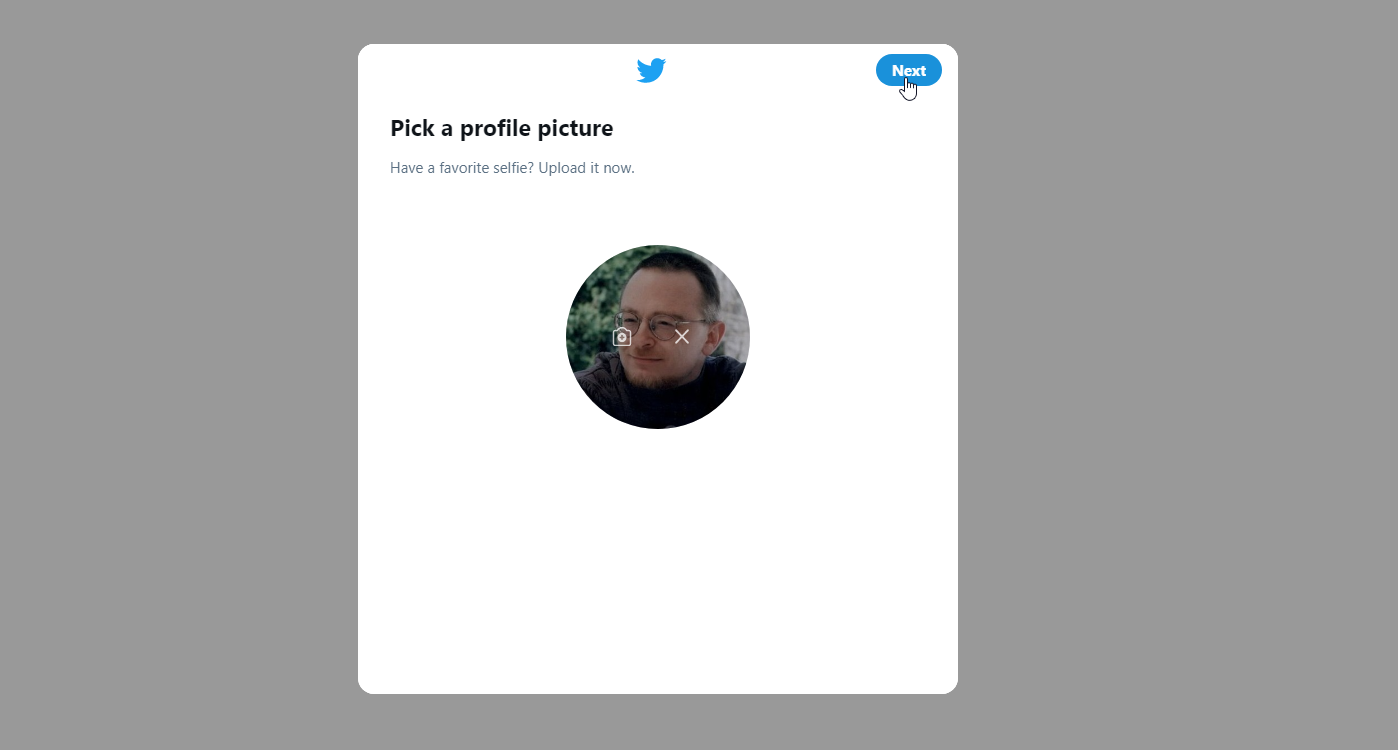
Luego podrá agregar una foto de perfil y currículum. Aunque por ahora puede omitir agregar su currículum, le recomendamos agregar una foto porque Twitter permite que las personas bloqueen las notificaciones de las cuentas con una foto de perfil predeterminada. Las dimensiones recomendadas de la foto de perfil en Twitter son 400 x 400 píxeles.
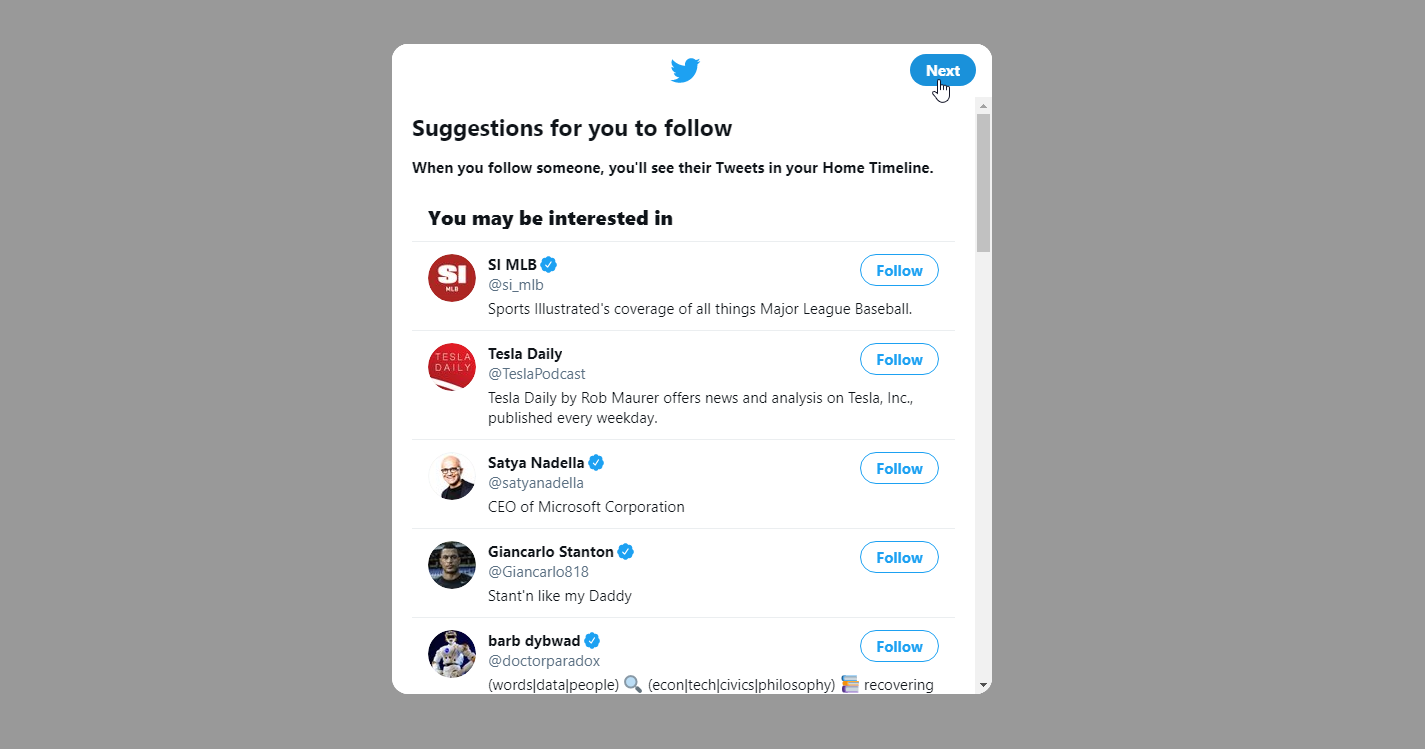
Luego puede elegir sus intereses y Twitter le sugerirá cuentas que quizás desee seguir. Haga clic en el botón Seguir junto a los nombres que le interesan o haga clic en el botón Seguir en la parte superior de la pantalla para seguirlos a todos. Puede omitir la alerta en la siguiente pantalla.
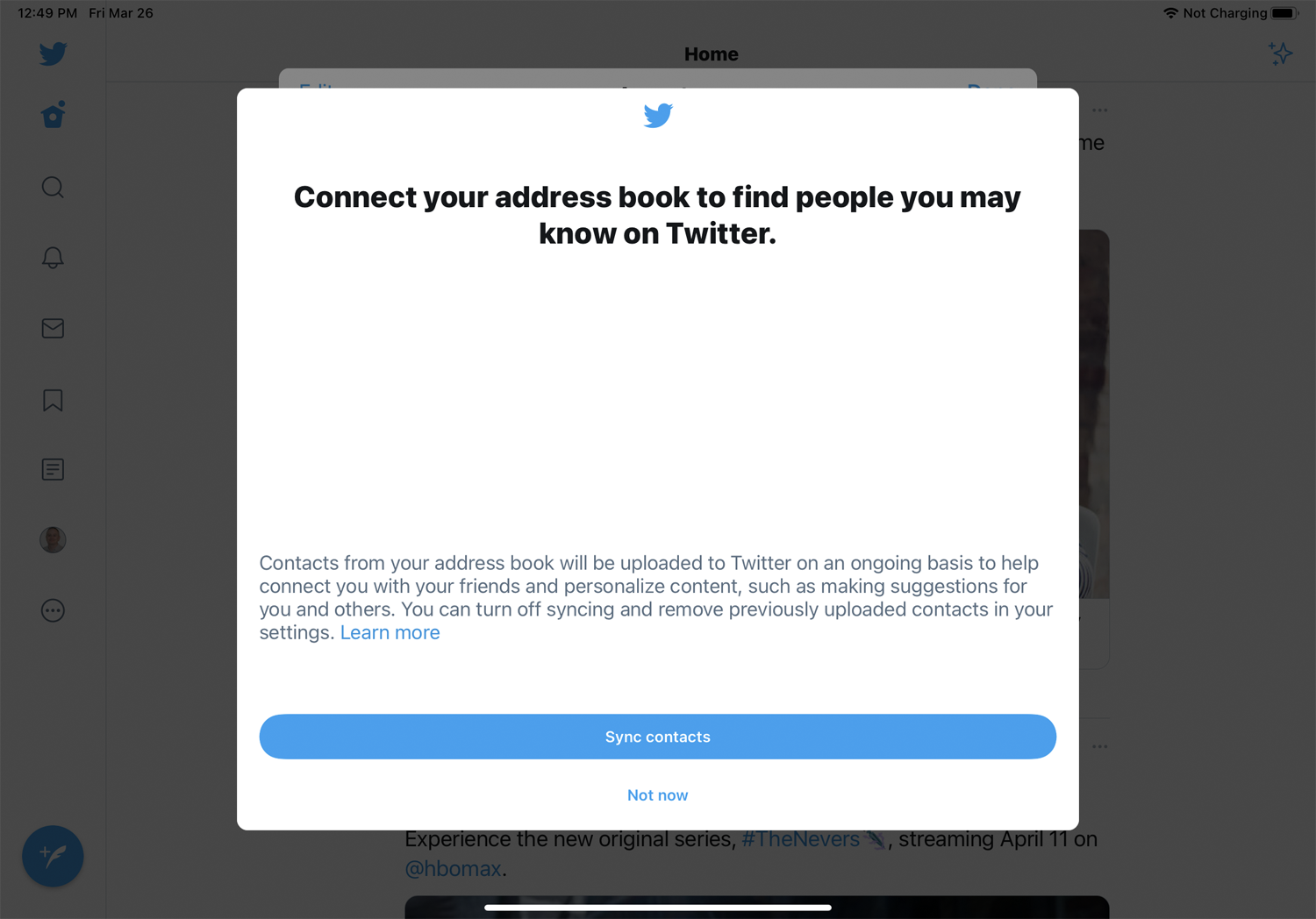
Si está en su teléfono, puede sincronizar Twitter con sus contactos y encontrar amigos en la plataforma y seleccionar a los que desea seguir.
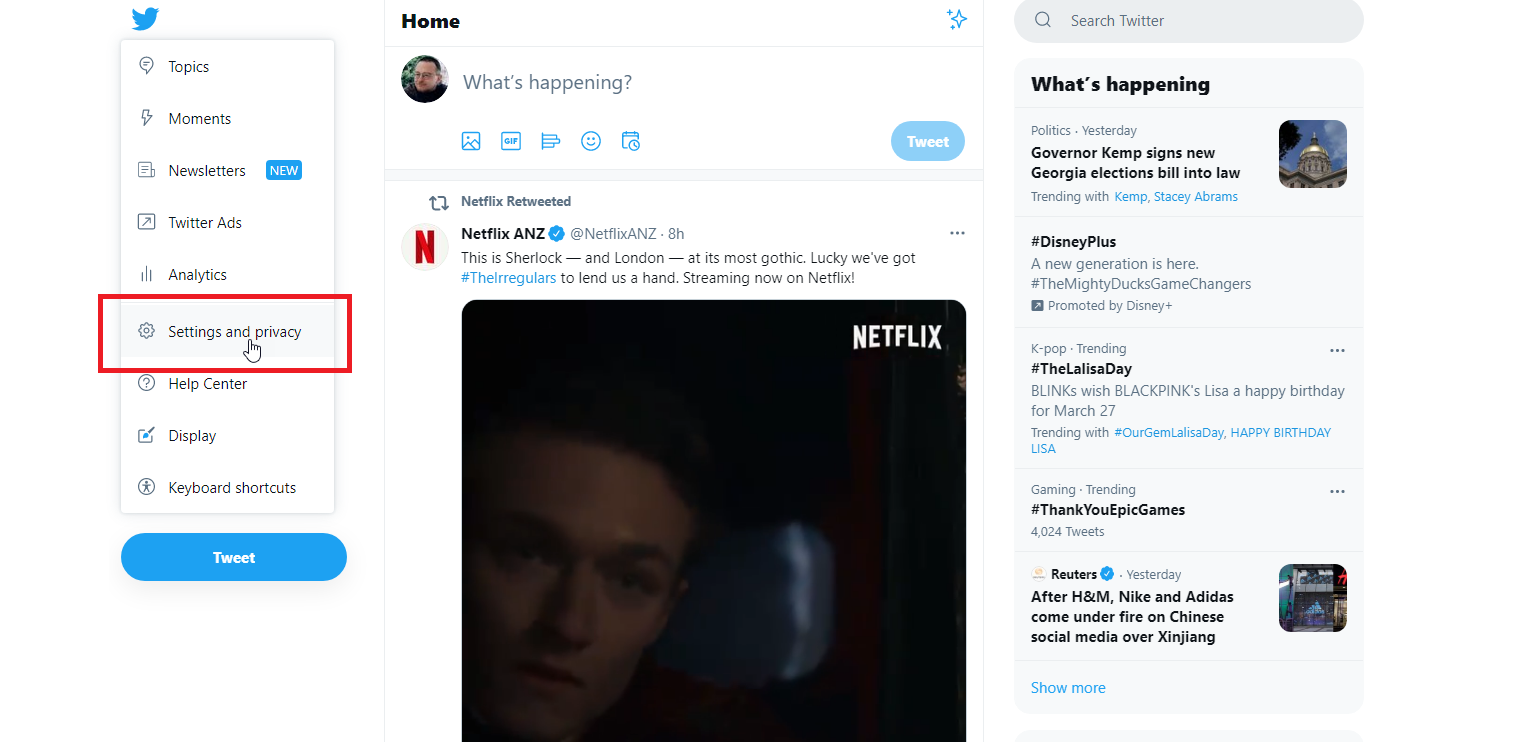
Twitter luego lo colocará en su página de línea de tiempo. Su nombre para mostrar y nombre de usuario (su identificador @) están visibles en la parte inferior del panel izquierdo. Es posible que desee cambiar estos apodos por algo más apropiado. Para hacerlo, haga clic en el ícono Más a la izquierda y seleccione Configuración y privacidad.
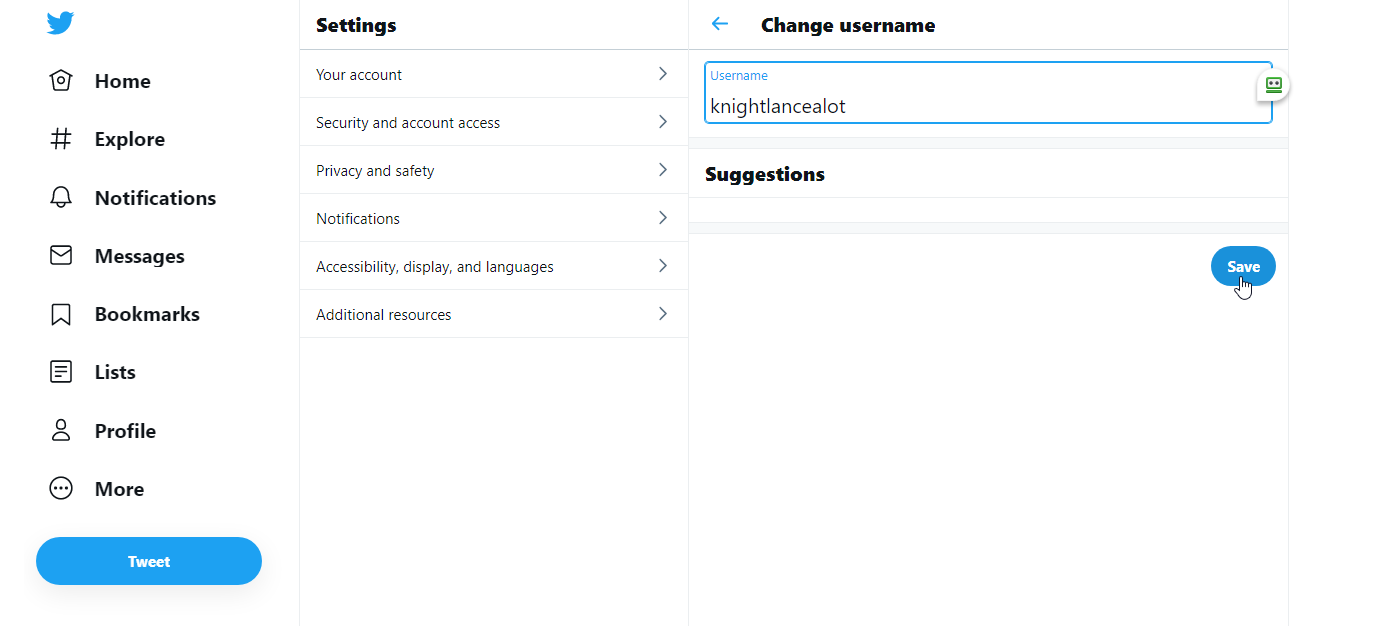
En la sección Su cuenta, haga clic en Información de la cuenta y luego en Nombre de usuario. Ahora puedes cambiarlo a otra cosa. Su nombre de usuario debe tener 15 caracteres o menos y contener solo letras, números y guiones bajos sin espacios. Cuando crea un nombre de usuario, Twitter le notifica si usa un carácter no compatible o si el nombre ya está en uso. Cuando creas un nombre aceptable, Twitter deja de etiquetarlo. Clic en Guardar.

Para cambiar su nombre para mostrar, vaya a su página de Twitter (twitter.com/[your username]), haga clic en Editar perfil e ingrese algo nuevo en el campo Nombre. Puede cambiar su nombre de usuario y mostrar el nombre en la web o en la aplicación móvil.
Agregar una segunda cuenta de Twitter
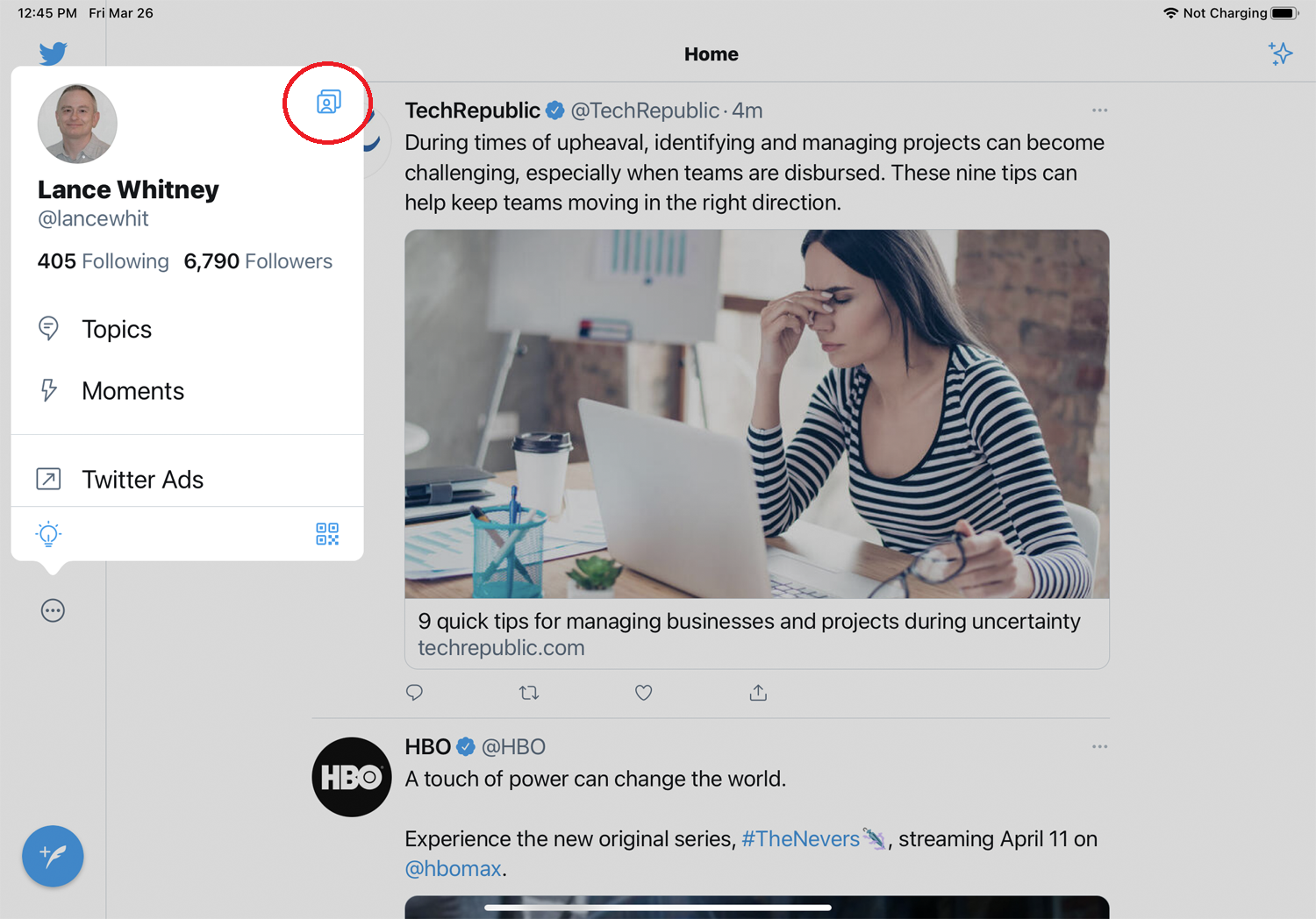
Si desea crear una segunda cuenta ahora, el proceso es ligeramente diferente en la aplicación y en el sitio. Abre la aplicación de Twitter e inicia sesión con tu cuenta existente. En el iPhone, toque el menú de hamburguesas en la esquina superior izquierda y toque el ícono de perfil de tres puntos. En el iPad, toque el ícono Más y luego el ícono Perfil. Si usa un dispositivo Android, toque el ícono de perfil en la esquina superior izquierda, luego toque la flecha hacia abajo.
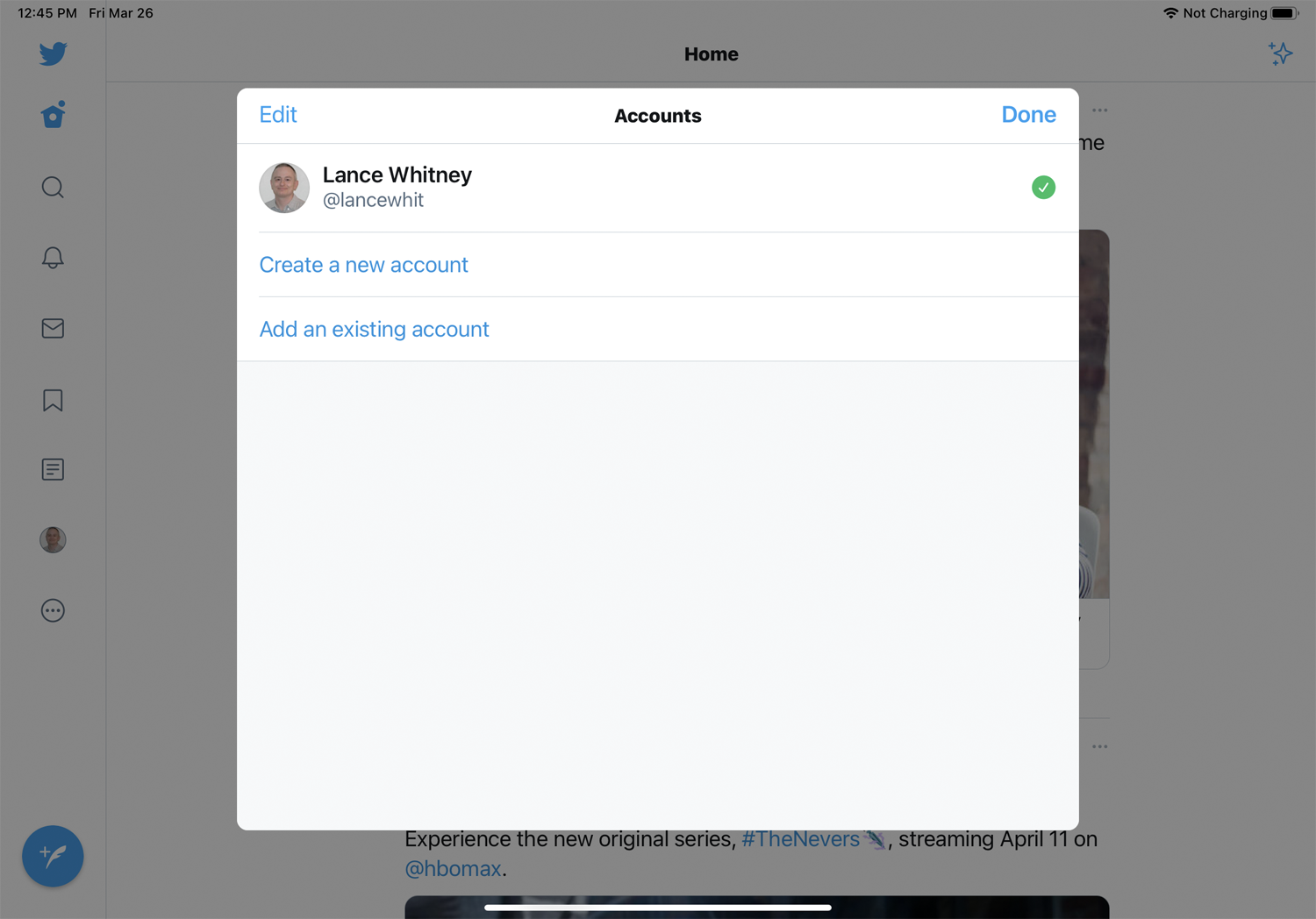
Hacer clic crea una cuenta nueva. Twitter lo guiará a través del proceso de configuración de la cuenta y le pedirá la misma información que cuando creó su primera cuenta. Puedes tocar Agregar una cuenta existente para vincular su otra cuenta de Twitter existente a su teléfono. Una vez que haya iniciado sesión, debería ver más cuentas en la aplicación.
Recomendado por nuestros editores
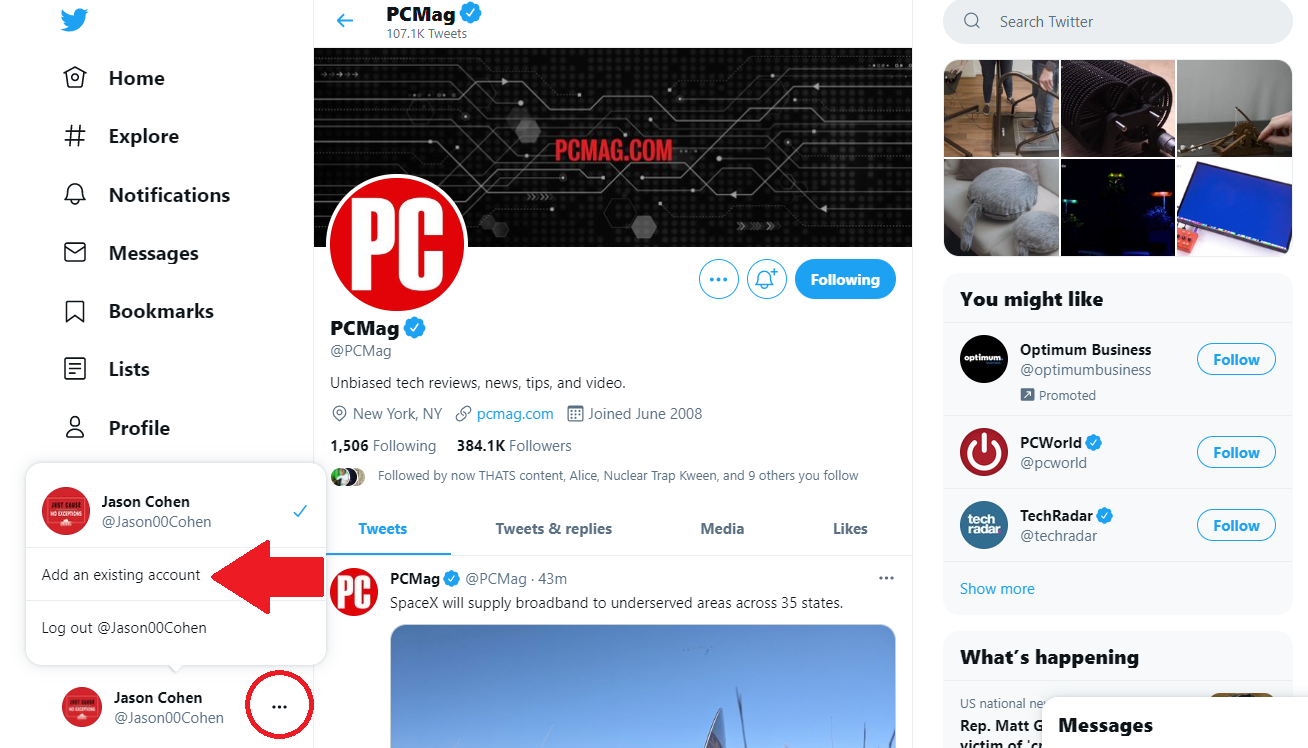
A diferencia de la aplicación, Twitter solo le permite agregar una cuenta existente en la web. Si necesita crear una nueva cuenta, primero debe cerrar la sesión y crear una. Puede agregar una cuenta existente haciendo clic en el ícono de tres puntos junto al nombre para mostrar en la esquina inferior izquierda. Hacer clic Agregar una cuenta existente e inicie sesión en esta cuenta.
Cómo cambiar de cuenta
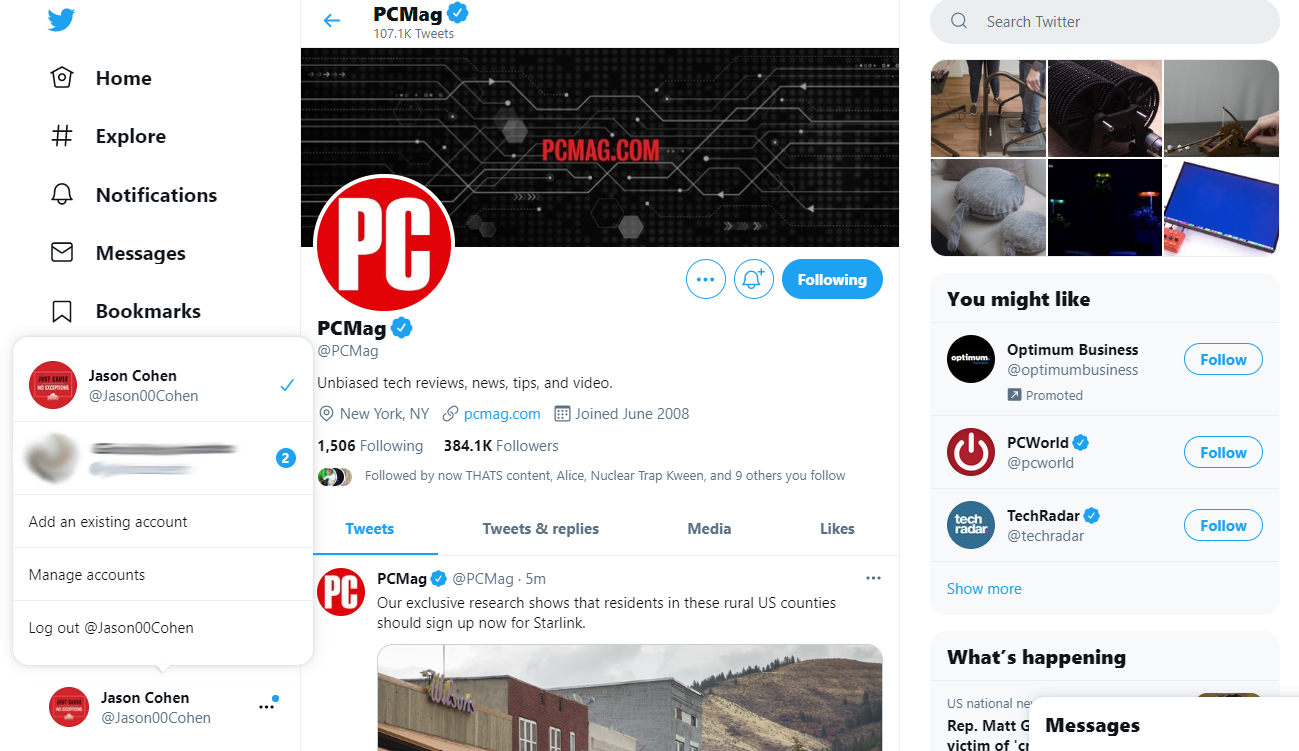
Una vez que haya configurado su segunda cuenta, es hora de descubrir cómo hacer malabarismos con sus dos cuentas de Twitter. Haga clic en su nombre de usuario en la esquina inferior izquierda del sitio para ver todas sus cuentas vinculadas. Haga clic en el que desea ver y cambie sus cuentas de Twitter.
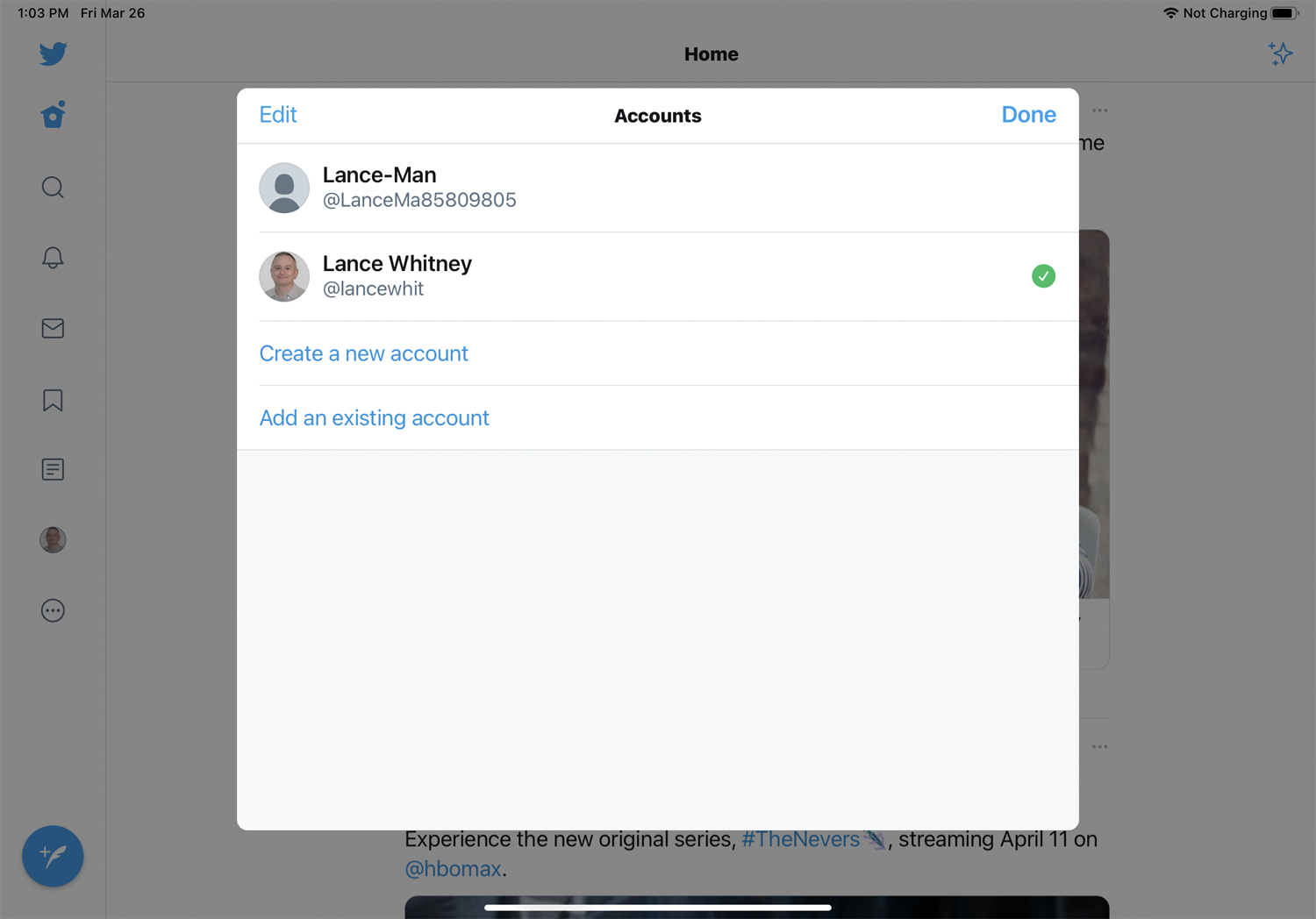
Cambiar entre cuentas móviles varía ligeramente según el dispositivo que esté utilizando. En el iPhone, toque el menú de hamburguesas, luego toque el ícono Perfil para la cuenta que desea. En el iPad, toque el ícono Más, luego toque el ícono de tres puntos. Los usuarios de Android pueden tocar el ícono Perfil y luego la flecha hacia abajo. A continuación, puede seleccionar un nombre de usuario para cambiar de cuenta.
Ten en cuenta que si conectas una cuenta en la web, también necesitarás conectarla en la aplicación, y viceversa.
Desconectar cuenta
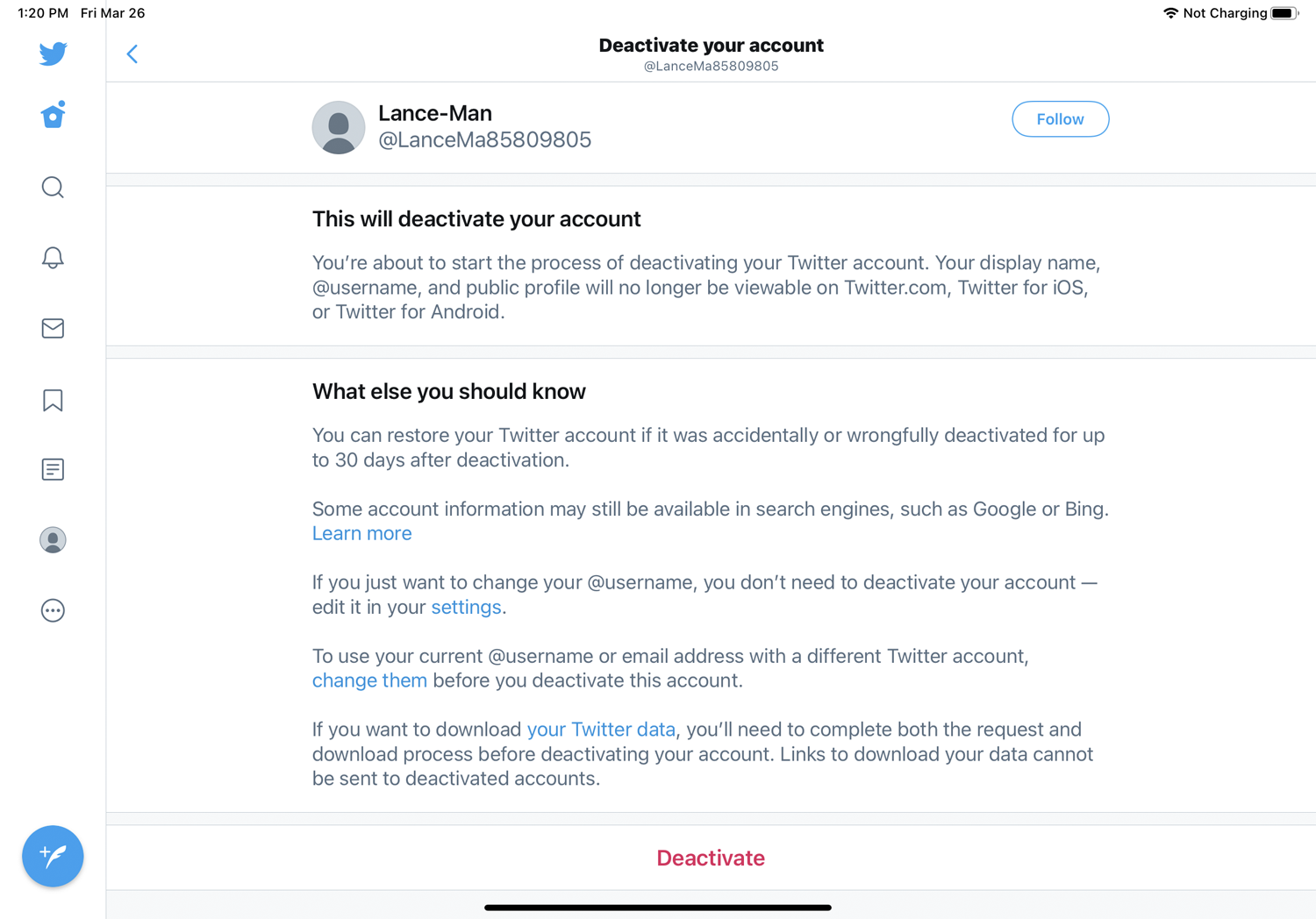
Si decide que ya no quiere hacer malabarismos con varias cuentas de Twitter, puede cerrar la sesión de su cuenta adicional para que desaparezca de la lista. Una solución más permanente sería desactivarlo por completo. Abra la cuenta que desea eliminar e ingrese Ajustes y privacidad > Cuentay luego seleccione Desactivar su cuenta. Siga las instrucciones para desactivar su cuenta. Deberá ingresar su contraseña de Twitter antes de poder hacerlo oficial.
Por último, tener varias cuentas es una buena manera de mantener separadas tu vida empresarial y profesional, pero crear cuentas falsas para acosar o acosar a las personas está mal y en contra. Política de Twitter. Si este es tu objetivo, tal vez sea hora de que te ganes la vida, no una nueva cuenta de Twitter.





